Denne artikkelen gjelder:
- Revu 21
- Revu 20
- Revu 2019
- Revu 2018
Når du sikkerhetskopierer Revu-innstillingene og/eller overfører kopien din av Revu til en ny datamaskin, er ikke digital ID inkludert i sikkerhetskopifilene. I denne artikkelen forklarer vi hvordan du eksporterer og importerer digitale ID-er til en ny datamaskin.
Finn ut hvor den digitale ID-en din lagres
I Revu er digital ID enten opprettet som .pfx-fil eller i Windows Certificate Store. Slik sjekker du lagringsformatet og plasseringen til digital ID:
- Åpne
 Revu.
Revu. - Gå til Verktøy > Signatur > Digitale ID-er …
- I dialogboksen Administrer digitale ID-er, velger du den digitale ID-en / signaturen din.
- Plassering-kolonnen forteller deg hvor du har lagret den digitale ID-en din. Hold markøren over den digitale ID-en for å se den fullstendige filbanen.
- Gå til plasseringen via Filutforsker.
Hvis du vil gå til den skjulte AppData-mappen, må du bytte fra Hjem-fanen til Vis i dialogboksen Filutforsker og velge avkryssingsboksen Skjulte elementer. - Kopier .pfx-filen til den digitale ID-en og lagre den på samme sted på den nye datamaskinen.
Nå er den digitale ID-en din blitt overført. Men den lastes ikke automatisk inn i Revu og må importeres før du kan få tilgang til den.
Microsoft Certificate Manager – digitale ID-er
Noen organisasjoner konfigurerer digitale ID-er via Windows Certificate Store.
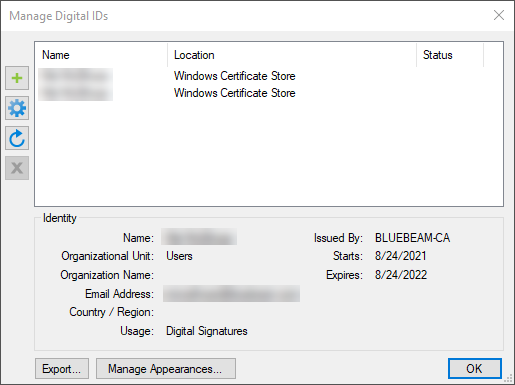
Hvis den digitale ID-en din er i Windows Certificate Store, må du eksportere .pfx-filen med Microsoft Certificate Manager (MCM).
Slik importerer du en eksisterende digital ID til en ny datamaskin
Når du har hentet og lagret .pfx-filen tilknyttet den digitale ID-en din til en ny datamaskin, må du importere den til Revu for å få tilgang til den for digitale signaturer. Slik gjør du dette:
- Åpne
 Revu på den nye datamaskinen.
Revu på den nye datamaskinen. - Gå til Verktøy > Signatur > Digitale ID-er …
- I dialogboksen Administrer digitale ID-er, klikker du på + for å legge til en digital ID.
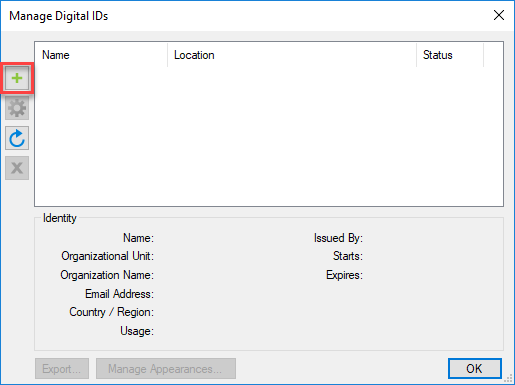
- I dialogboksen Ny digital ID velger du Søk etter eksisterende digital ID-fil.
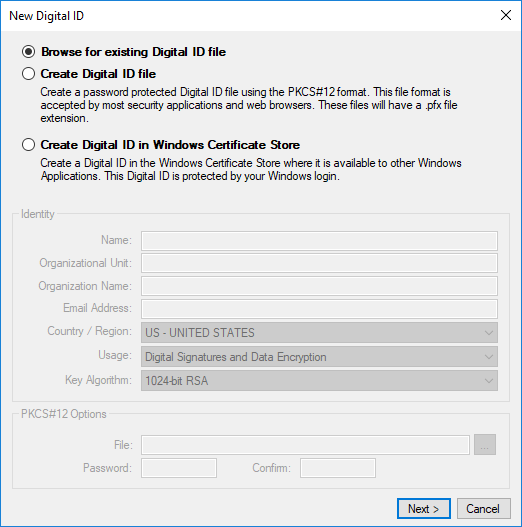
- Velg Neste.
- I Filutforsker går du til stedet der du har lagret .pfx-filen(e) og velger Åpne.
- Hvis .pfx-filen har en privat nøkkel, må du skrive inn passordet når du blir bedt om det og velge OK.
Nå har du tilgang til den digitale ID-en eller de digitale ID-ene i Revu på den nye datamaskinen. Klikk her for å finne ut mer om hvordan du oppretter og administrerer digitale signaturer i Revu.
Fremgangsmåte
Revu 21
Revu 20
Revu 2019
Revu 2018
Revu 2017 og eldre
PDF-administrasjon
Dokumentbehandling
